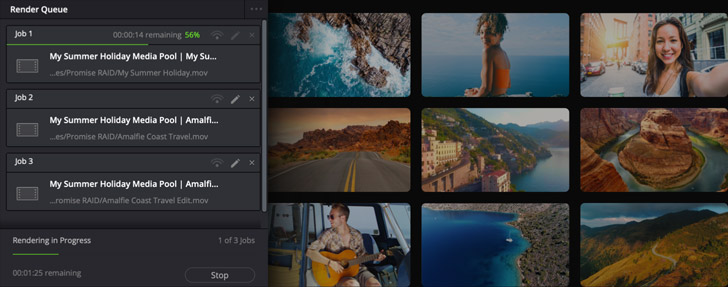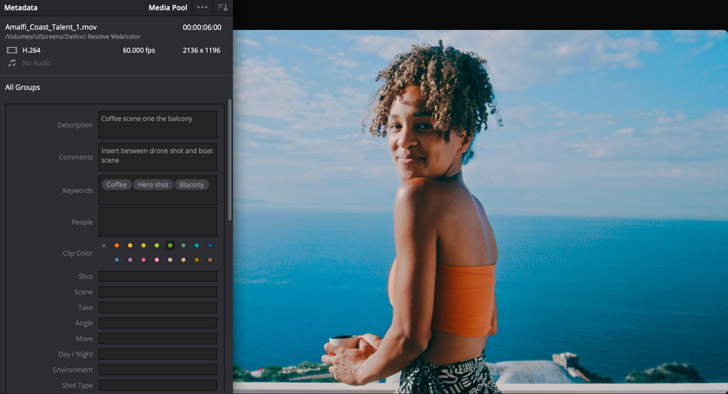Dalla gestione dei file alla consegna
Tutti i progetti cominciano con l'importazione e la catalogazione dei filmati, e finiscono con il mastering e la consegna. I potenti strumenti di DaVinci Resolve velocizzano il lavoro e l’esportazione per aiutarti a rispettare le scadenze. Compatibile con qualsiasi formato e tipo di file, incluso Blackmagic RAW, DaVinci Resolve è il cuore pulsante dei workflow di post produzione. DaVinci Resolve permette di esportare e caricare video direttamente su YouTube, Vimeo e TikTok, creare master per le emittenti televisive e i servizi di streaming, e persino produrre pacchetti di cinema digitale per la distribuzione nelle sale!
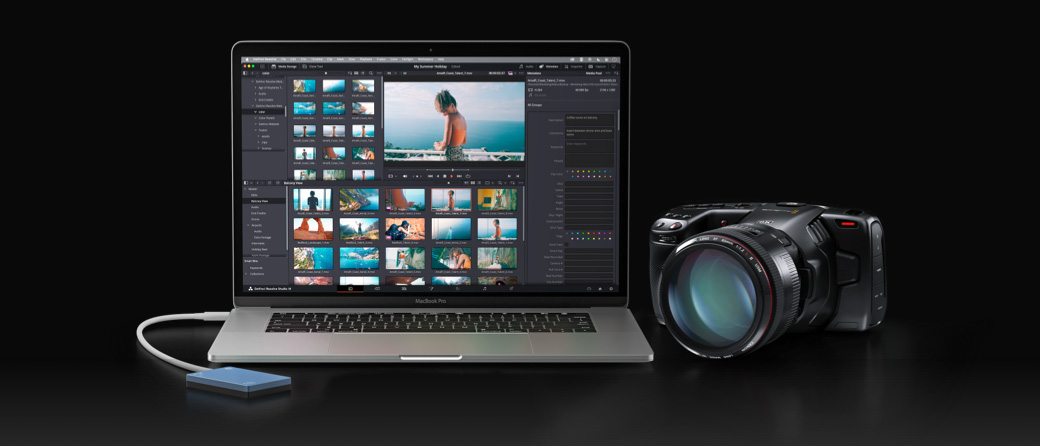
Organizza e sincronizza i filmati
La pagina Media è uno spazio di lavoro specifico per importare, organizzare e sincronizzare i filmati e inserire i metadati. Nella parte superiore della schermata trovi gli hard drive collegati al tuo sistema, mentre la parte inferiore mostra i filmati del progetto a cui stai lavorando. Per importare i filmati, trascinali dal drive alla biblioteca del progetto, in basso. Dal visore visualizzi l’anteprima dei filmati prima di aggiungerli al progetto, e dal pannello Metadati puoi controllare e modificare i metadati. È anche possibile inserire una LUT e svolgere altre operazioni preliminari prima di iniziare il montaggio. Sulla pagina Media puoi clonare e fare il backup dei file della camera, sincronizzare audio e video registrati separatamente e persino estrarre l’audio dalle clip!
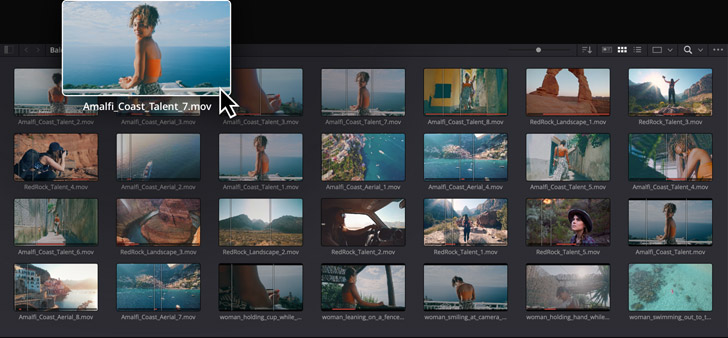
Bin e Smart Bin
I bin sono cartelle che crei nella biblioteca per organizzare le clip. Si creano allo stesso modo di una cartella nell’hard drive, e basta trascinarci dentro le clip che desideri. Nei bin puoi organizzare i filmati come preferisci. Gli Smart Bin sfruttano i metadati per smistare automaticamente le clip e si aggiornano costantemente quando aggiungi nuove clip al progetto. I Power Bin sono visibili in tutti i progetti del sistema, perfetti per riutilizzare risorse come grafiche, loghi, titol e clip. Gli strumenti IA di DaVinci Neural Engine consentono persino di organizzare i file in base ai volti presenti nei filmati! La visualizzazione dei bin è personalizzabile e puoi aprirne quanti ne vuoi sotto forma di finestra.
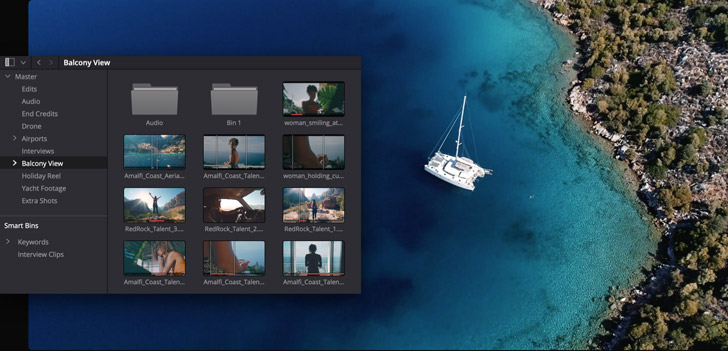
Sincronizza audio e video
La pagina Media include strumenti per sincronizzare con i file video l’audio registrato da sorgenti diverse. Basta selezionare le clip audio e video e usare il comando Sinc. La sincronizzazione si svolge in base al timecode o alla forma d'onda audio. Per sincronizzare audio e video manualmente, sposta la testina su un frame nel visore video e la testina su un frame nel visore audio e poi premi il pulsante Vincola. Non dovrai nemmeno renderizzare il nuovo materiale. Inizia subito il montaggio, perché ad accorpare audio, video e metadati ci pensa Resolve! Oltre che sulla pagina Media puoi sincronizzare le clip audio e video anche sulla timeline della pagina Edit.
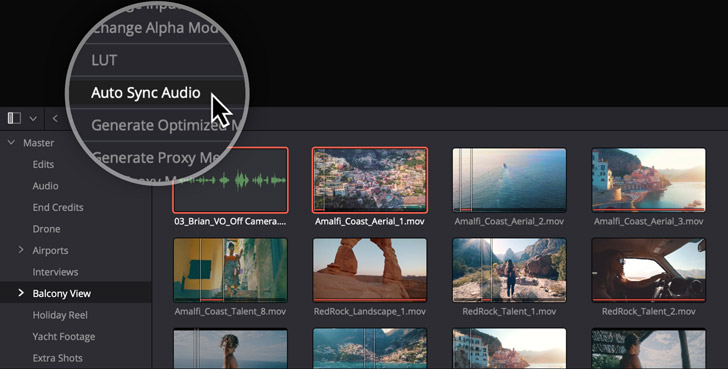
Clona e fai il backup dei file della camera
Fare una copia dei file catturati dalla camera sul set mentre stai filmando è fondamentale. Prima di sovrascrivere i contenuti delle schede nella camera devi assicurarti al 100% che la copia di back up sia integra e funzioni. DaVinci Resolve è perfetto da usare sul set perché con lo strumento Clonazione copi rapidamente schede, contenuti e cartelle con verifica checksum. Potrai contare su una copia sicura di backup dei file della camera prima di cancellare il materiale e riutilizzare il supporto di memoria. Lo strumento Clonazione crea una copia bit per bit con verifica checksum delle schede, degli SSD e dei contenuti della camera. Per la massima affidabilità puoi salvare la stessa copia in destinazioni diverse contemporaneamente!
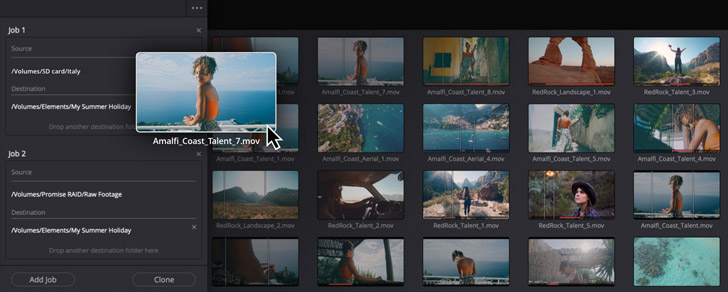
Esportazione veloce
Seleziona l’opzione Esportazione veloce dal menù File per accedere subito alle opzioni di pubblicazione più comuni. Se hai inserito i dati del tuo account nelle Preferenze di DaVinci Resolve, clicca su Esportazione veloce per renderizzare e caricare in un attimo il video su YouTube, Vimeo o TikTok! Ci sono anche opzioni per creare master in ProRes, esportare file H.264 e H.265, o esportare solo l’audio. Puoi creare predefiniti personalizzati e selezionarli come opzione nella finestra Esportazione veloce. Basta aprire la pagina Deliver, regolare le impostazioni audio e video in uscita, e salvarle come predefinito!
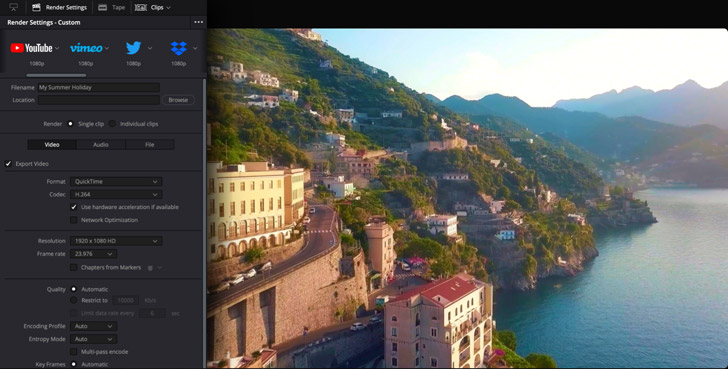
Accoda e renderizza i lavori
Se hai bisogno di esportare vari lavori o creare versioni differenti, dalla pagina Deliver puoi effettuare l’elaborazione in serie e persino spostare la renderizzazione su un altro sistema! La coda di rendering è lo spazio dove mettere in coda i progetti da esportare. Aggiungi timeline o clip alla coda di rendering, clicca sul pulsante Metti in coda e fai partire l’elaborazione in serie. I lavori si possono esportare come audio e video, solo audio o solo video. Se usi DaVinci Resolve Studio in rete, hai la flessibilità di spostare la renderizzazione dei progetti su un altro computer, mentre tu continui a lavorare sul tuo!